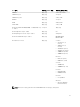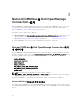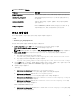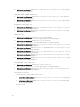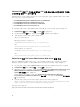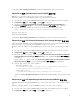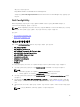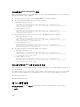Setup Guide
3. Windows를 실행하는 시스템에서, 오른쪽 창의 Launch OpenManage Network Manager(Windows)
(OpenManage Network Manager
실행(Windows))를 두 번 클릭하여 Tool Details(도구 상세정보) 창을
실행합니다.
Linux를 실행하는 시스템에서, 오른쪽 창의 Launch OpenManage Network Manager(OpenManage
Network Manager 실행)를 두 번 클릭하여 Tool Details(도구 상세정보) 창을 실행합니다.
4. 실행 파일 탭을 클릭하고 아래 URL을 편집합니다.
http://OMNM_IP_Address_OR_Host:OMNM_Port
자세한 내용은 dell.com/support/manual에서 OpenManage Network Manager
사용
설명서
를 참조하
십시오.
예를 들어, 다음과 같습니다.
http://192.168.10.12:8080
ObjectServer에서 Dell AirWave Management Platform 콘솔 구성
Dell AirWave Management Platform 콘솔에서는 구성된 URL을 사용하여 기본 브라우저에서 콘솔을 실행합
니다.
Windows 및 Linux를 실행하는 시스템에서 Dell AirWave Management Platform 콘솔 URL을 구성하려면 다음
을 수행합니다.
1. 필수 보안 자격 증명을 입력하여 OMNIbus ObjectServer에 액세스하고 ObjectServer에 로그인합니다.
2. Configuration(구성) 창에서 Menu(메뉴) → Tools(도구)를 선택합니다.
3. Windows를 실행하는 시스템에서, 오른쪽 창의 Launch AirWave Management Platform
Console(Windows)(AirWave Management Platform 콘솔 실행(Windows))를 두 번 클릭하여 Tool
Details(도구 상세정보) 창을 실행합니다.
Linux를 실행하는 시스템에서, 오른쪽 창의 Launch AirWave Management Platform Console(AirWave
Management Platform
콘솔 실행)을 두 번 클릭하여 Tool Details(도구 상세정보) 창을 실행합니다.
4. 실행 파일 탭을 클릭하고 아래 URL을 편집합니다.
https://airwavemanagementplatform_IP_Address
ObjectServer에서 Dell Connections License Manager 콘솔 구성
ObjectServer에서 Dell Connections License Manager(DCLM) 콘솔은 구성된 URL을 사용하여 기본 브라우저
에서
콘솔을 실행합니다. Windows 및 Linux를 실행하는 시스템에서 DCLM 콘솔 URL을 구성하려면 다음을 수
행합니다.
1. 필수 보안 자격 증명을 입력하여 OMNIbus ObjectServer에 액세스하고 ObjectServer에 로그인합니다.
2. Configuration(구성) 창에서 Menu(메뉴) → Tools(도구)를 선택합니다.
3. Windows를 실행하는 시스템에서, 오른쪽 창의 Launch Dell Connections License Manager
Console(Windows)(Dell Connections License Manager 콘솔 실행(Windows))을 두 번 클릭하여 Tool
Details(도구 상세정보) 창을 실행합니다.
Linux를 실행하는 시스템에서, 오른쪽 창의 Launch Dell Connections License Manager Console(Dell
Connections License Manager 콘솔 실행)을 두 번 클릭하여 Tool Details(도구 상세정보) 창을 실행합니
다.
4. 실행 파일 탭을 클릭하고 다음 명령에서 Connections License Manager의 IP 주소와 포트 번호를 편집합
니다.
http://<DCLM IP/Host>:<DCLM Port>/DellLicenseManagement
18